
联想拯救者是一款性能强大的游戏笔记本电脑,因此大部分型号通常配备了两种图形处理器(显卡),一种是集成显卡,用于省电和一般使用,另一种是独立显卡,用于游戏和其他需要更高性能的任务。而本文将详细介绍如何在联想拯救者笔记本电脑上切换显卡模式。
联想拯救者切换独显模式的方法
切换显卡模式的方法,在系统下每次切换之后必须重启电脑。
1. 联想电脑管家:
打开联想电脑管家(右上角切换至游戏模式)→选择显卡模式→即可进行混合模式(双显卡切换)和独显模式(显卡直连)。
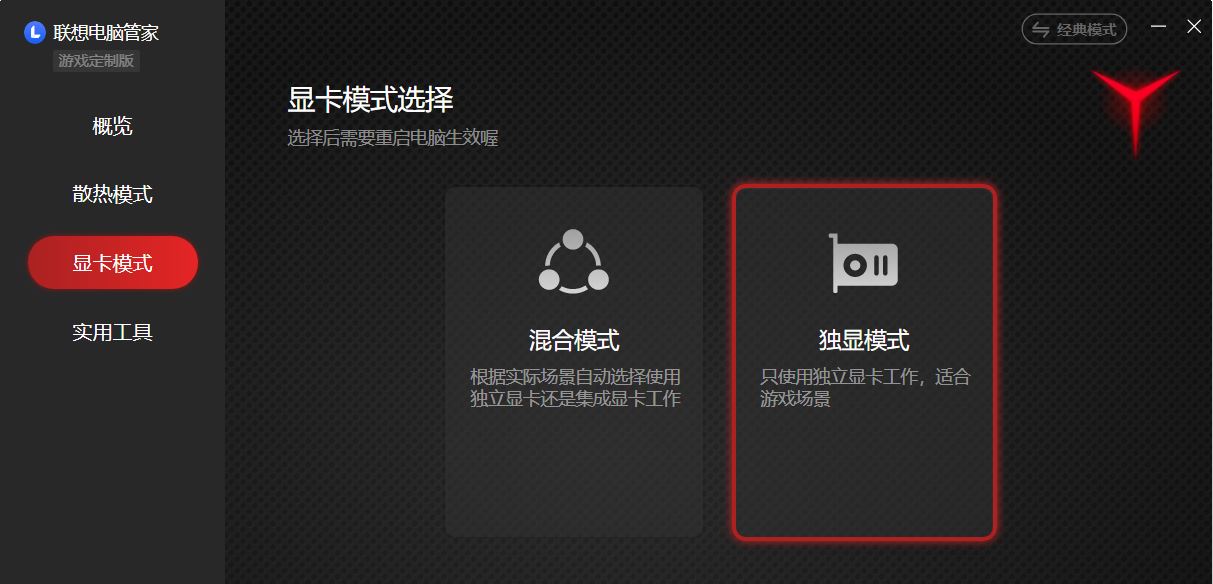
2. Lenovo Vantage。

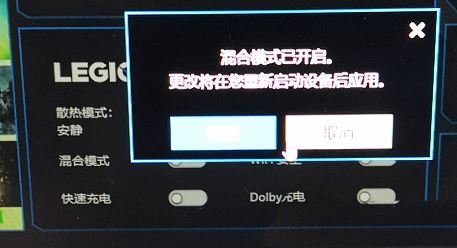
3. Bios:必须要先进入系统,在重启系统时,开机连续按F2键进入BIOS,或者通过Win10系统下的设置——更新和安全——恢复——高级启动——立即重新启动——疑难解答——高级选项——UEFI固件设置——重启,进入BIOS。


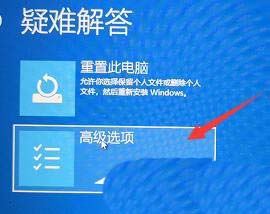
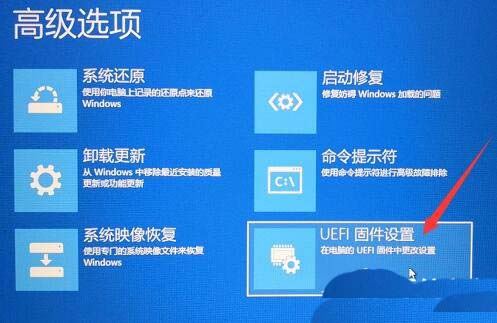

进入bios之后,在第二列中的Configuration中的Graphic Device设置为 Switchable Graphics 即代表混合模式;Discrete Graphic代表着独显直连,选完按F10保存退出BIOS界面。
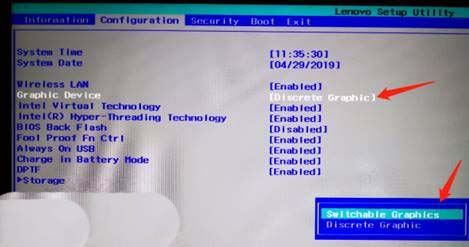
Dual-Direct GFX技术,简称DDG:
支持切换显卡直连模式(游戏性能更强)和双显卡模式(电池时间更长)
DDG1.0需要重启生效。DDG2.0不需要重启,前提需要联想电脑管家中先设置混合模式。机型对应支持DDG版本如下:

切换步骤
DDG1.0:需要重启生效。
1、在legion zone中进行切换,如下图所示,附Legion zone下载地址:https://legionzone.lenovo.com
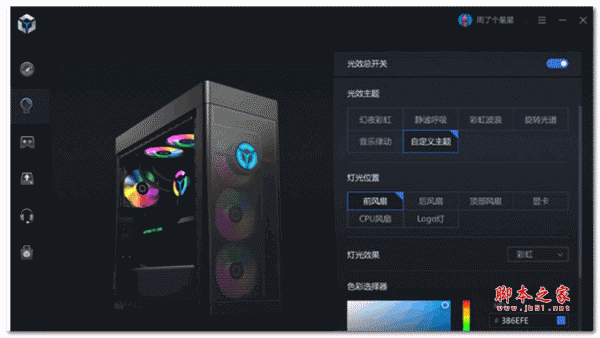
legion zone(联想拯救者硬件控制台) V2024.1 官方最新安装版
- 类型:系统其它
- 大小:176MB
- 语言:简体中文
- 时间:2024-01-15
查看详情
老版本设置方法:

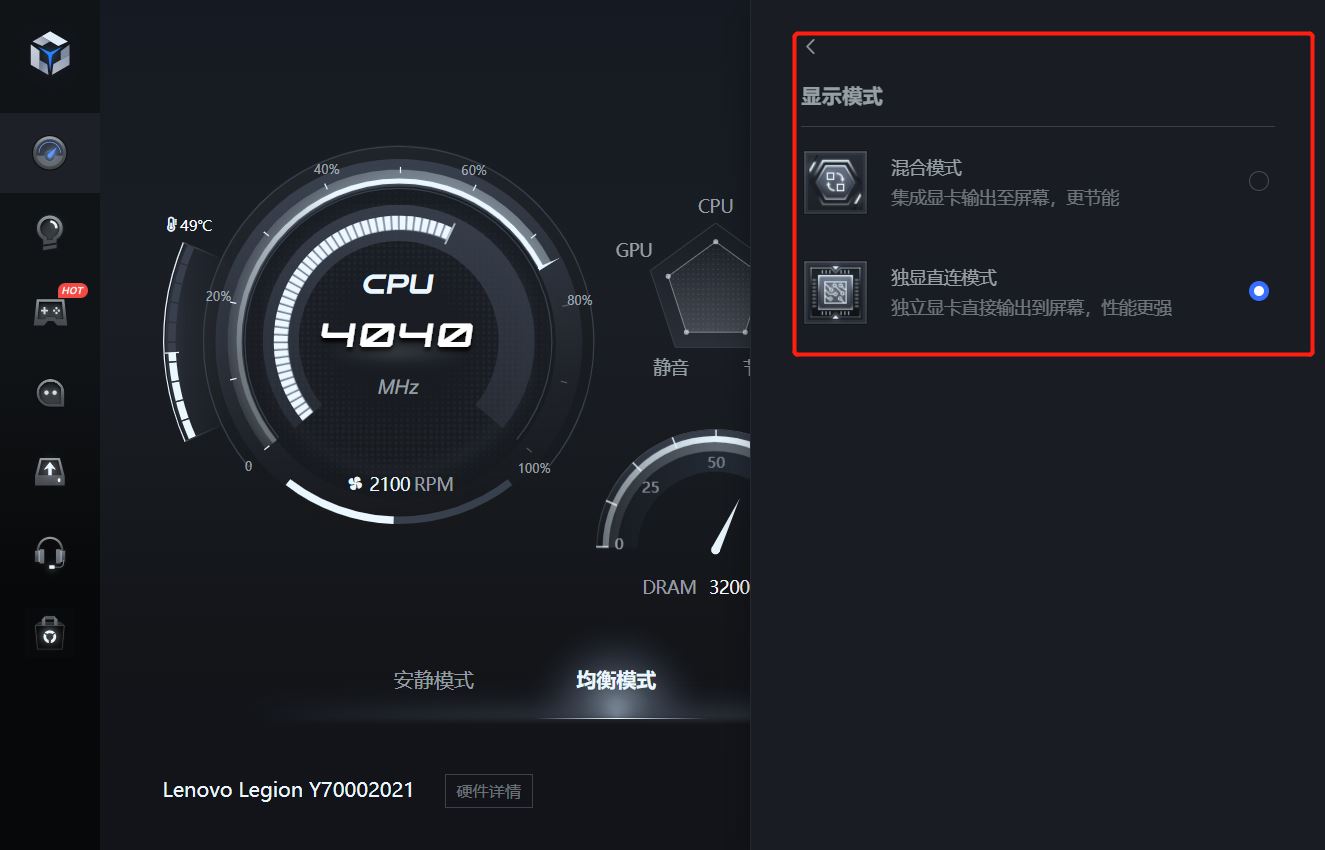
新版本设置方法:

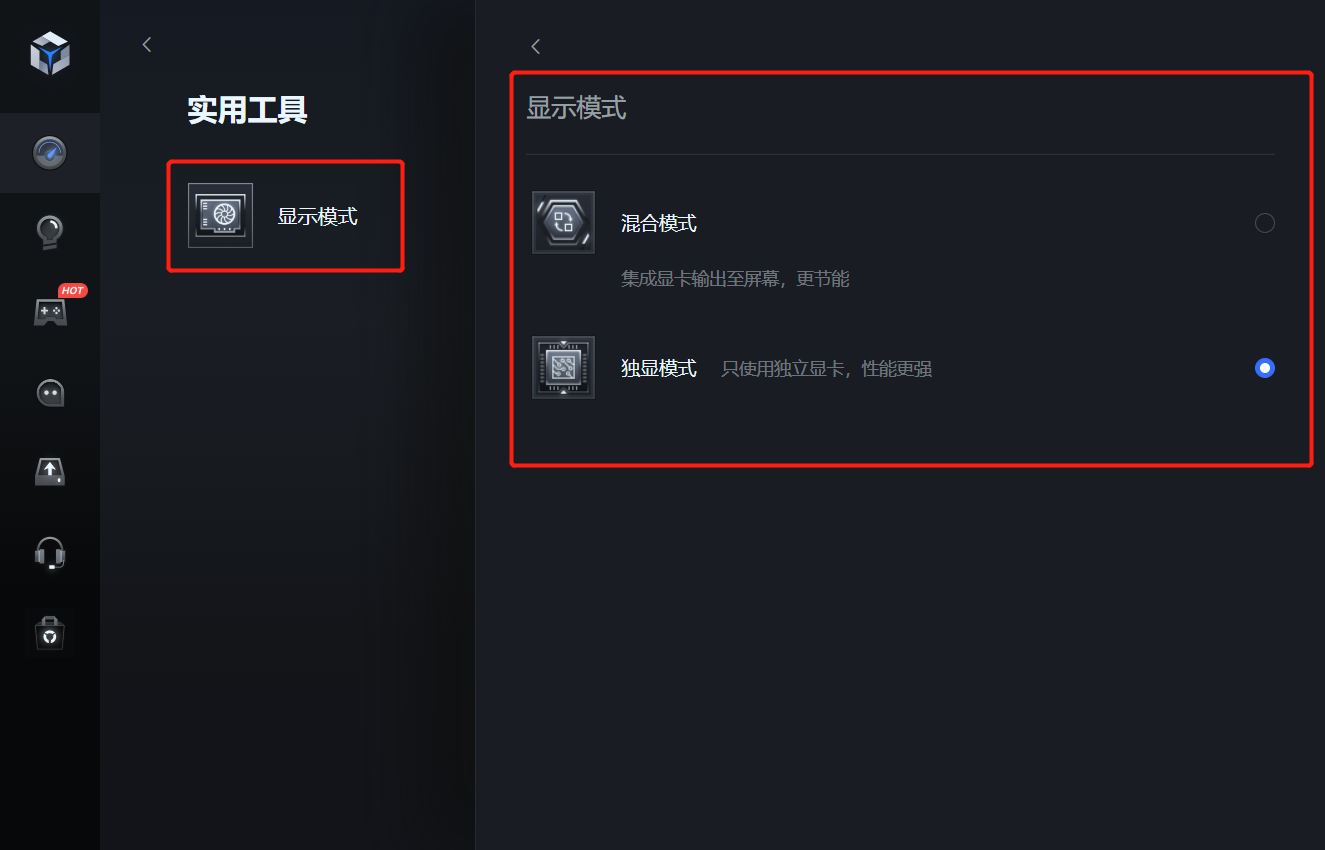
2、在联想电脑管家中切换:
打开联想电脑管家(右上角切换至游戏模式)→选择显卡模式→即可进行混合模式(双显卡切换)和独显模式(显卡直连),如下图:

3、在BIOS中切换(注:如果开机直接通过F2或者一键恢复小孔进入BIOS,切换选项默认是隐藏的,所以需要先进入系统桌面,然后重启的时候不停的敲F2进入BIOS,或者在更新和安全的高级启动中进入,具体步骤如下 电源中的重启,重启电脑的过程中不停的敲F2进入BIOS):
先正常开机进入系统→点击开始菜单→设置→更新和安全→恢复→高级启动→疑难解答→高级选项→最后点击UEFI固件设置进入BIOS界面→然后选择Configuration选项→找到Graphic Device设置进行切换,Switchable Graphics 代表混合模式,Discrete Graphic代表独显直连→切换至需要的模式后按F10选择Yes保存退出即可。
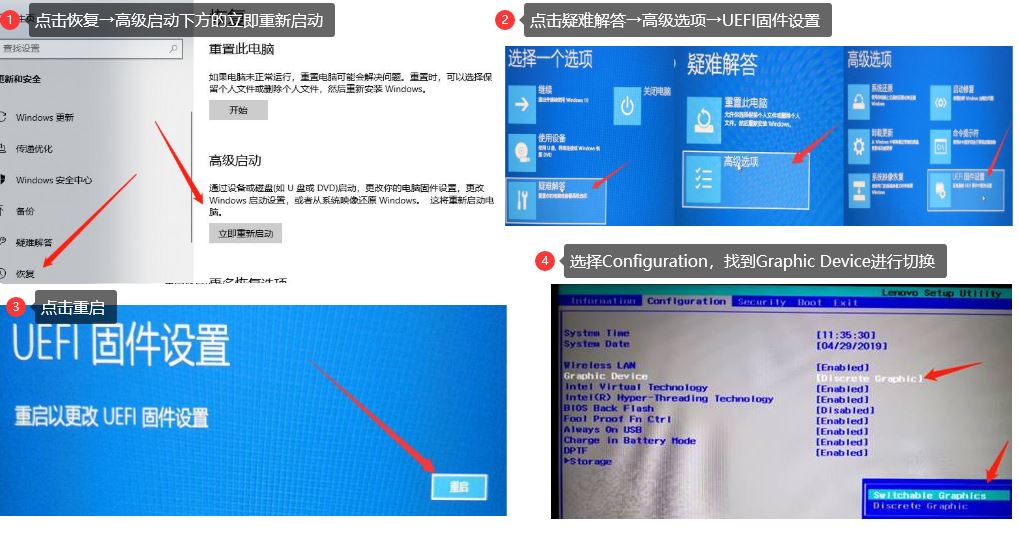
DDG2.0:联想电脑管家中设置混合模式后,支持在NV控制面板中直接切换显卡直连模式,不需要重启。(如果联想电脑管家设置的独显模式,nv控制面板中管理显示模式不显示)
1、需要在联想电脑管家中切换至混合模式:
打开联想电脑管家(右上角切换至游戏模式)→选择显卡模式→切换至混合模式,如下图:
老版本设置方法:
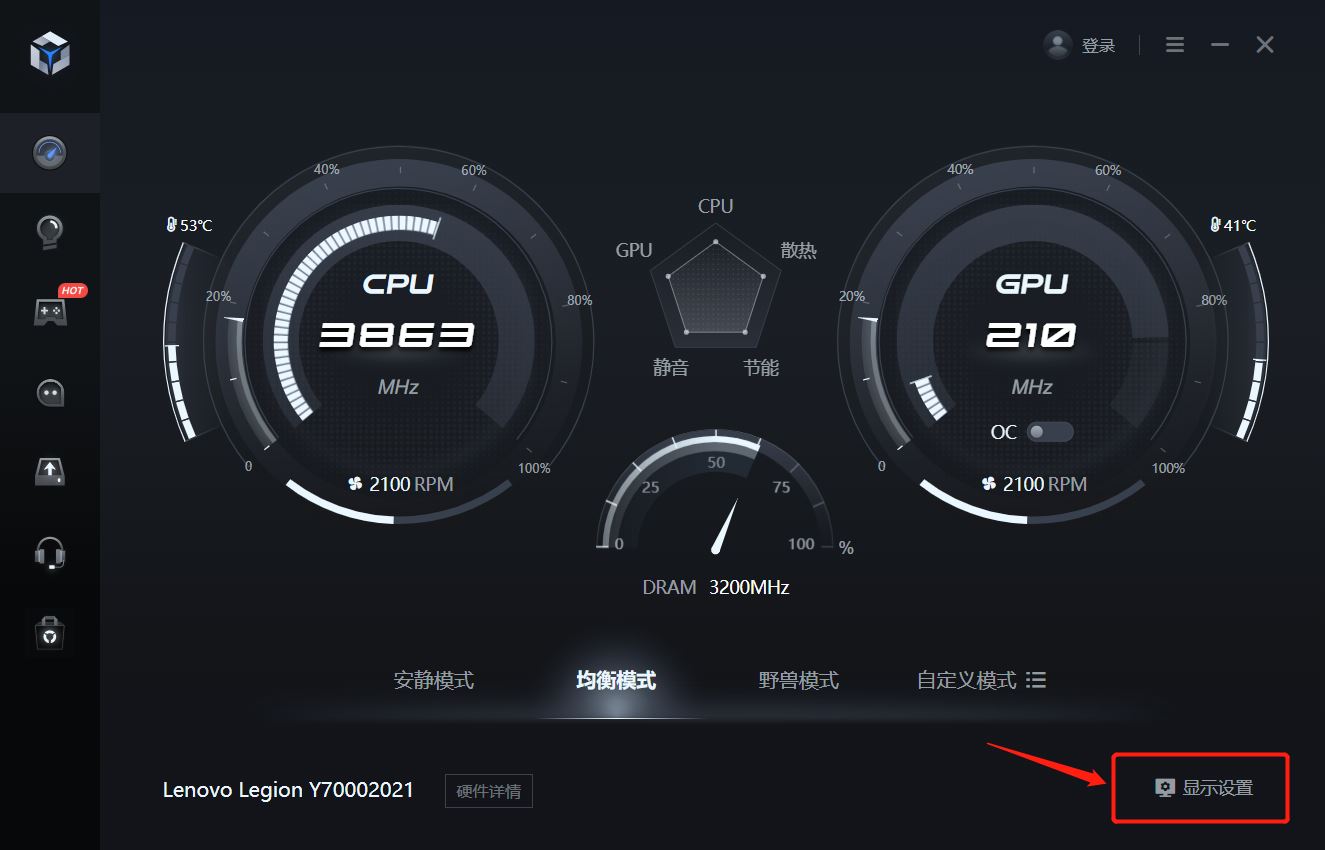

新版本设置方法:
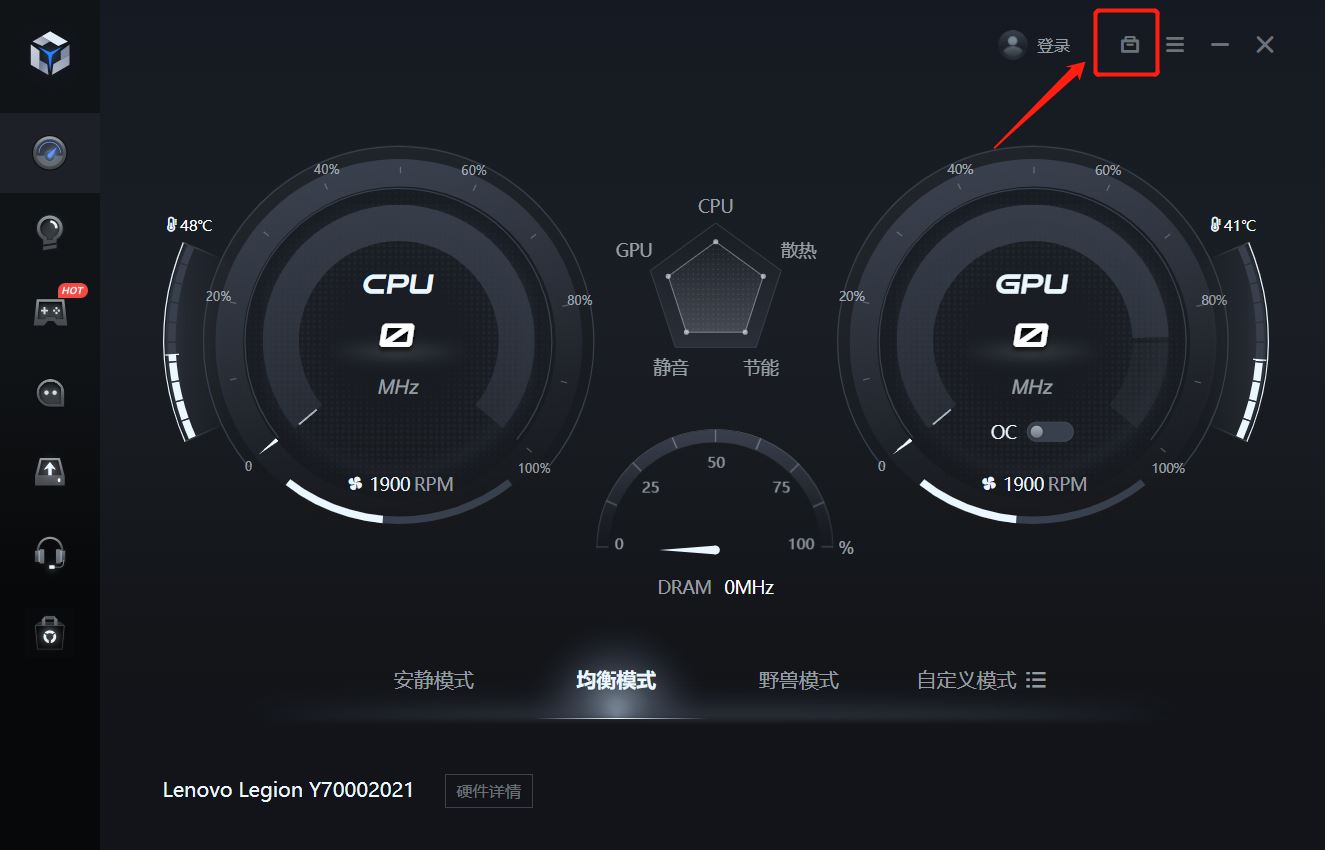

联想电脑管家早期版本设置方法:
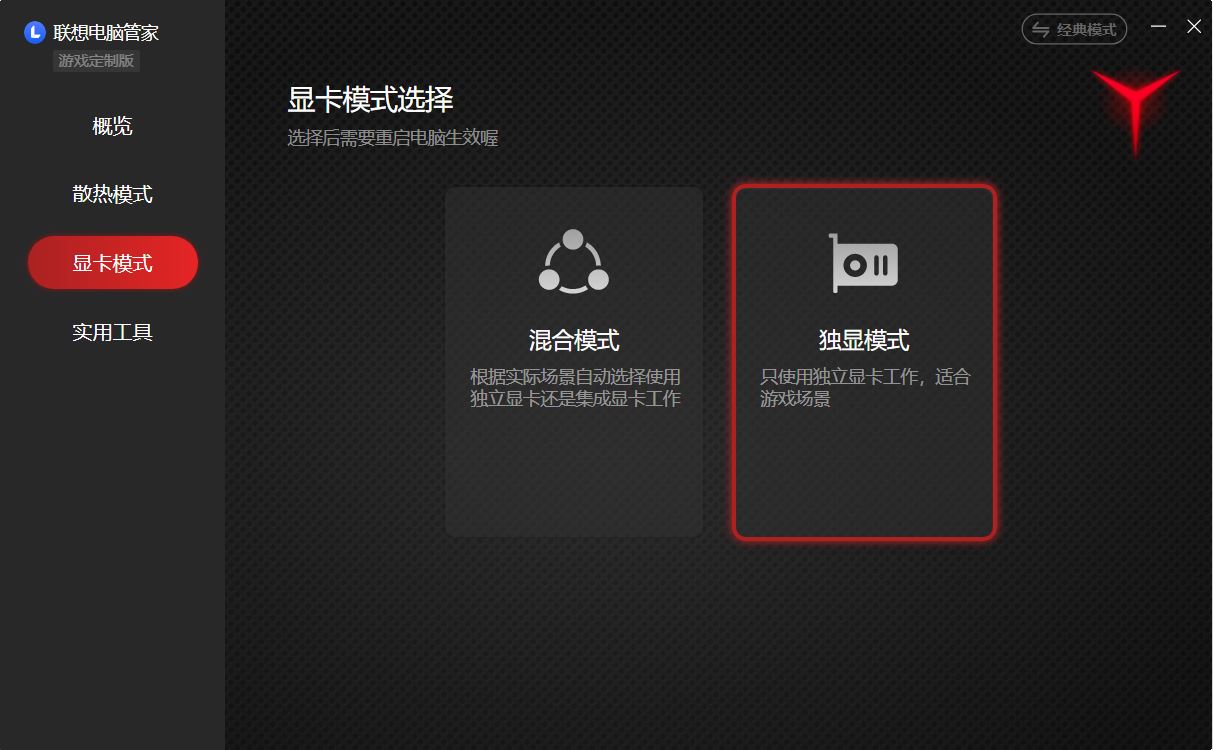
2、桌面右击打开NV控制面板,在管理显示模式中切换。
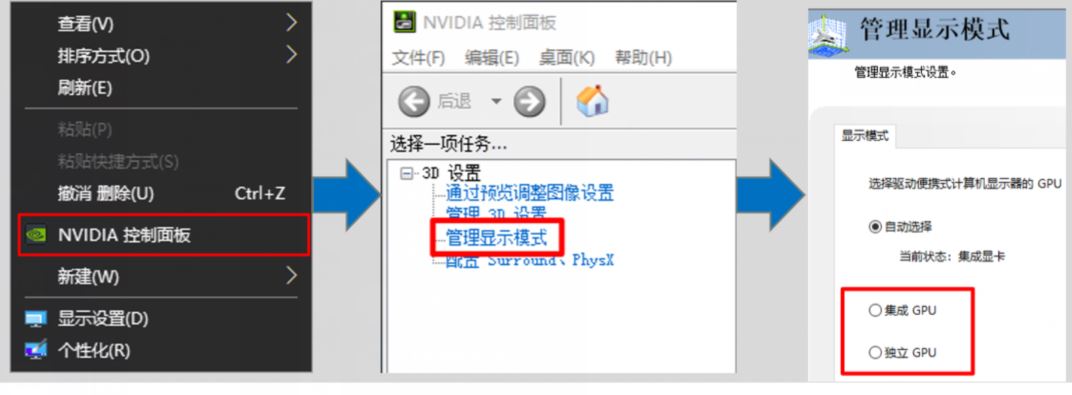
也可以在右下角图标中切换。(注:如果桌面右下角无切换图标,可通过安装官网显卡驱动解决,安装最新版公版驱动会导致图标消失)

DDG2.0常见问题:
1、DDG2.0,显示中会出现2个显示器,这个是正常现象。因为该技术是通过虚拟桌面实现的。
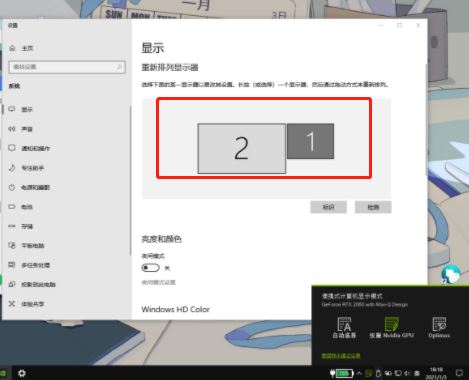
2、DDG2.0,联想电脑管家已经切换到混合模式,NV控制面板中有管理显示模式可以进行切换,但桌面右下角无切换图标。这个是更新了最新的公版驱动导致,建议卸载重装官网显卡驱动即可解决。
以上就是切换联想拯救者独显模式的方法,希望大家喜欢,请继续关注风君子博客。
相关推荐:
联想笔记本amd显卡驱动设置双显卡切换不了怎么办?

 支付宝扫一扫
支付宝扫一扫 微信扫一扫
微信扫一扫










最新评论